其次把镜像文件挂载到mnt目录下命令如下:mount /dev/sr0 /mnt 用df –h查看一下挂载成功没有。
安装vsftpd服务如下图所示
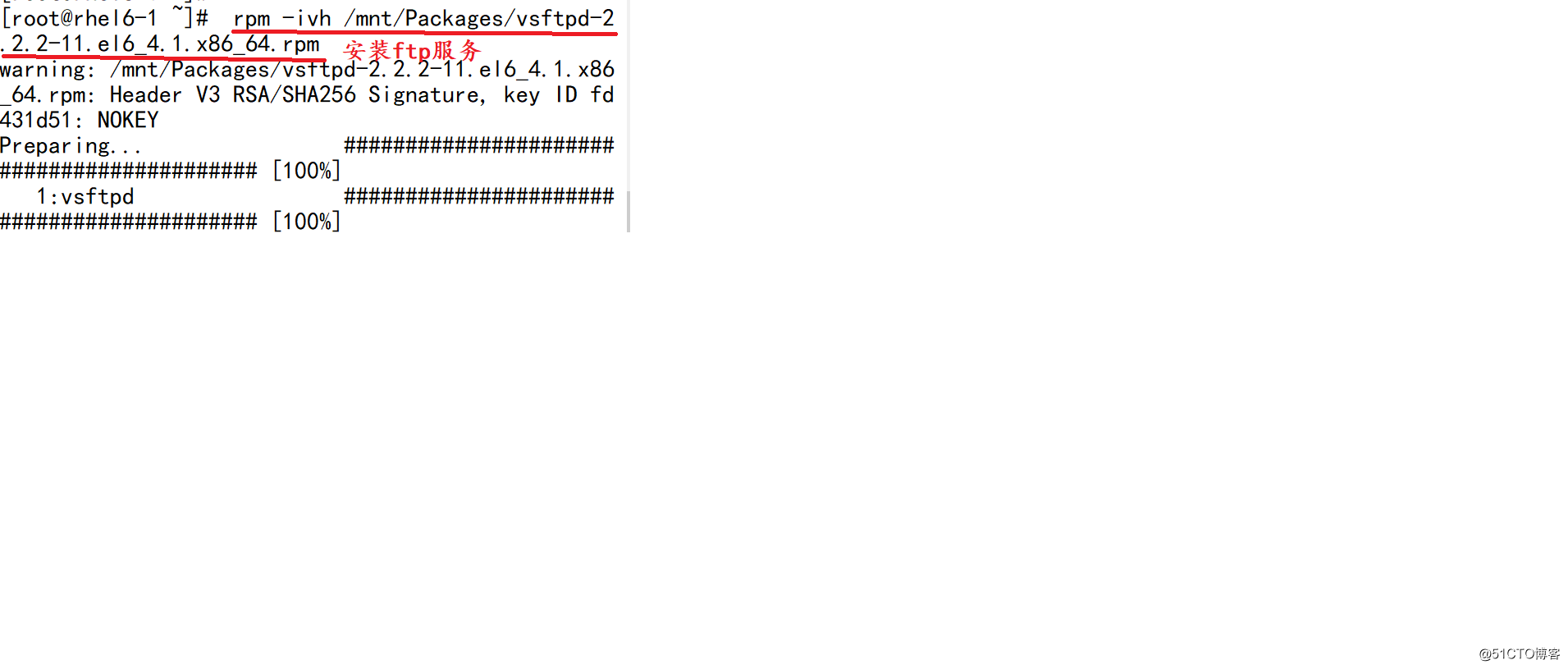
然后用命令:cd /etc/vsftpd/目录下ls查看一下如下图所示
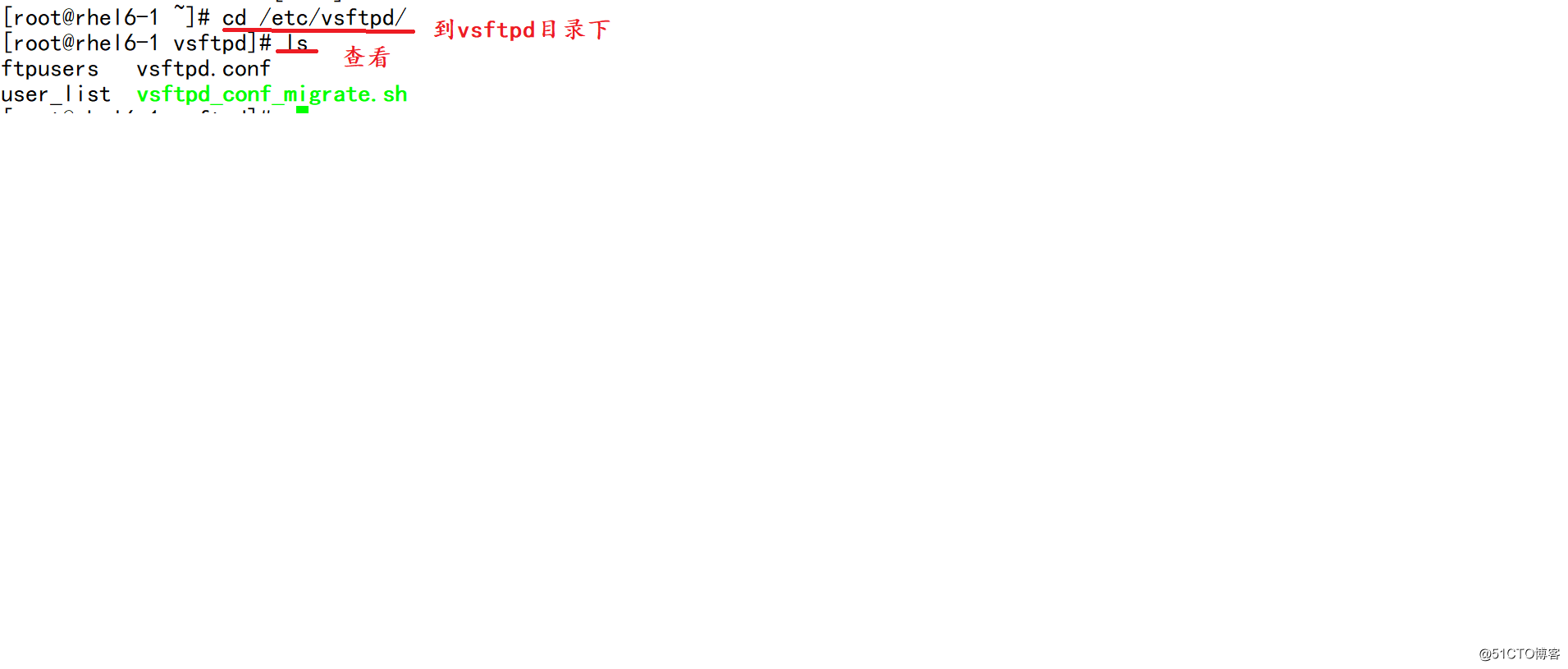
然后用命令:grep -v "#" vsftpd.conf 过滤掉带#号的注释文件如下图所示
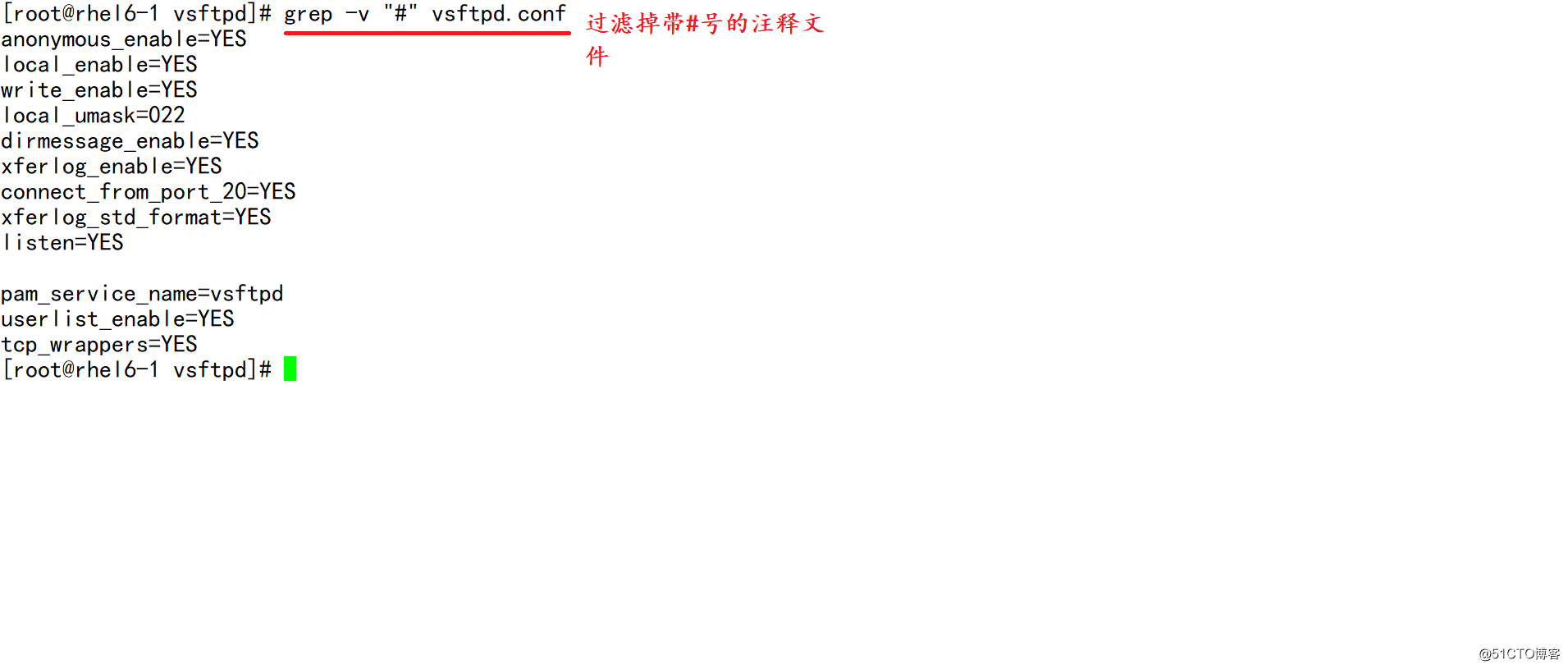
安装好vsftpd服务后其实已经可以用了,把vsftpd服务开启并关闭防火墙如下图所示
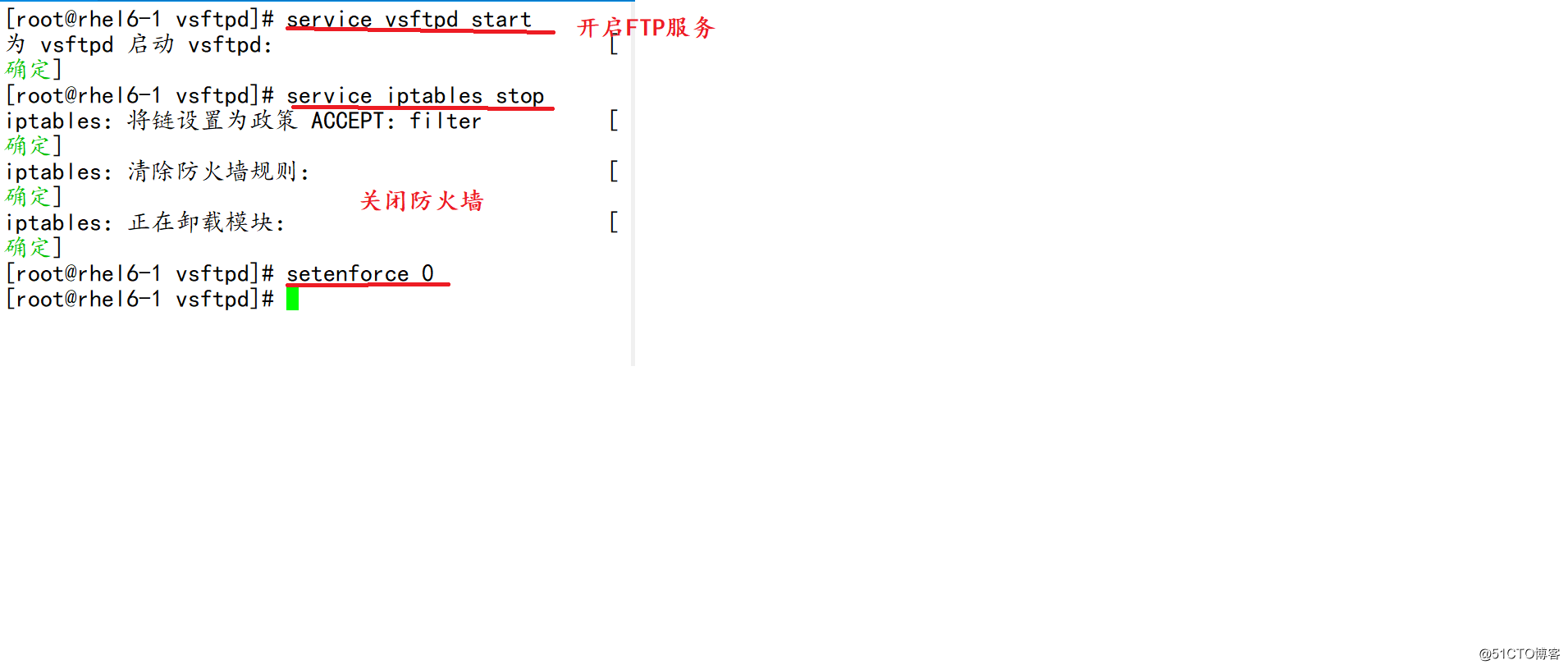
打开windows客户端,打开cmd命令提示符输入ftp IP地址(Linux服务器的IP地址)登录如下图所示

我们在Linux服务器上输入一段话如下图所示
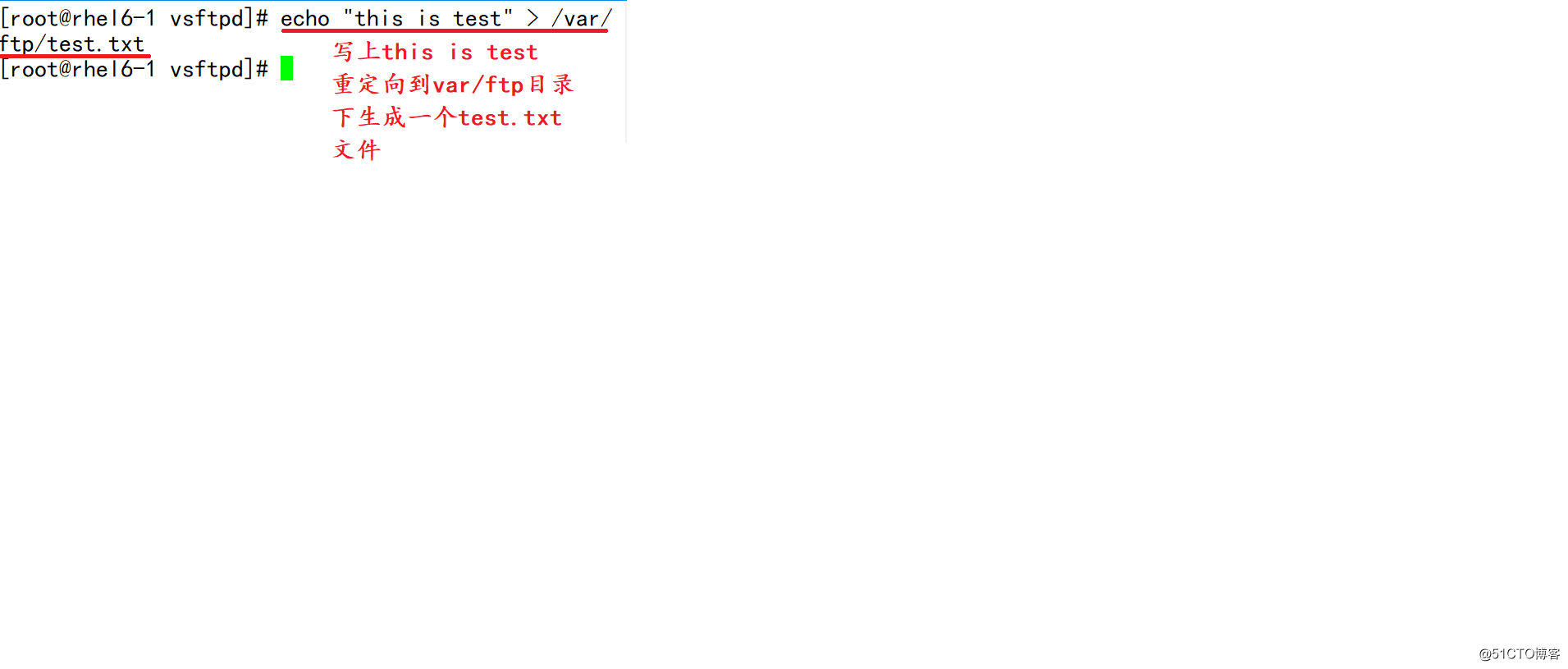
回过头来在windows客户端上看看有没有这个文件如下图所示
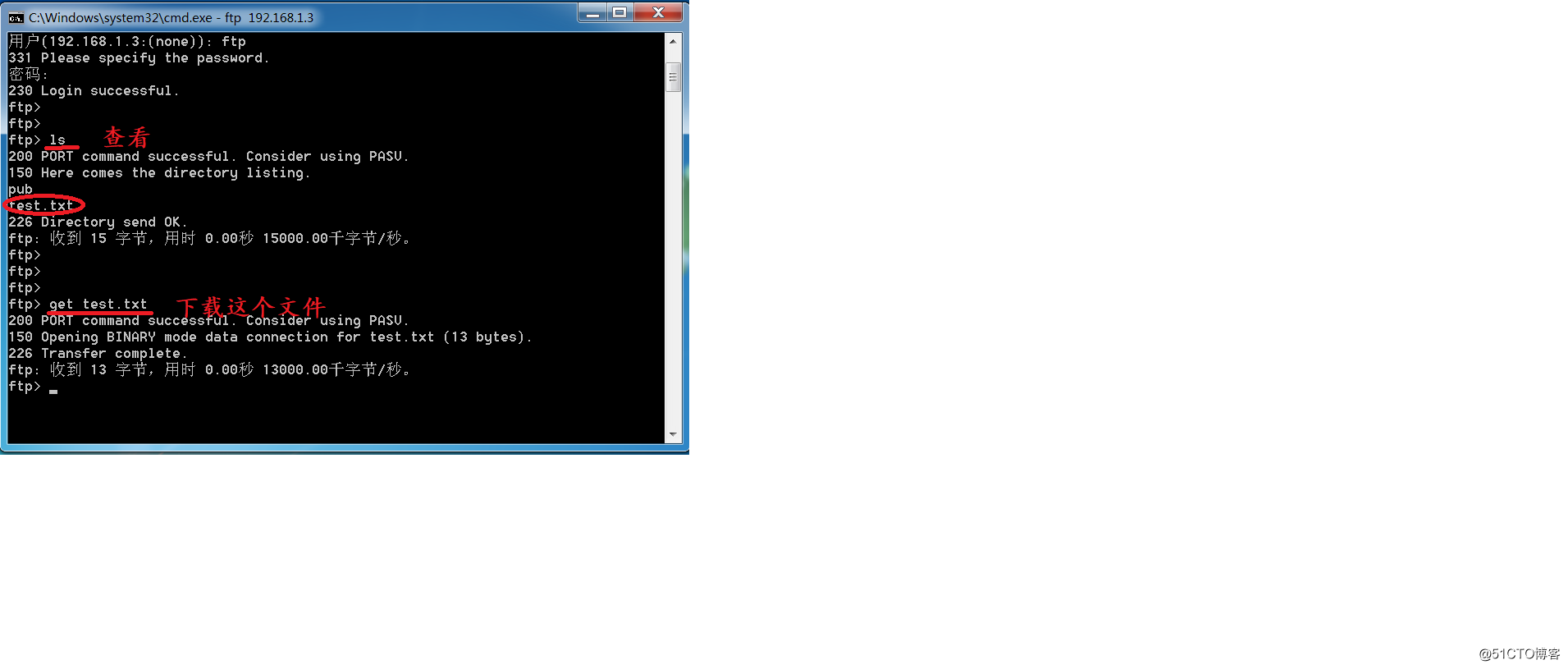
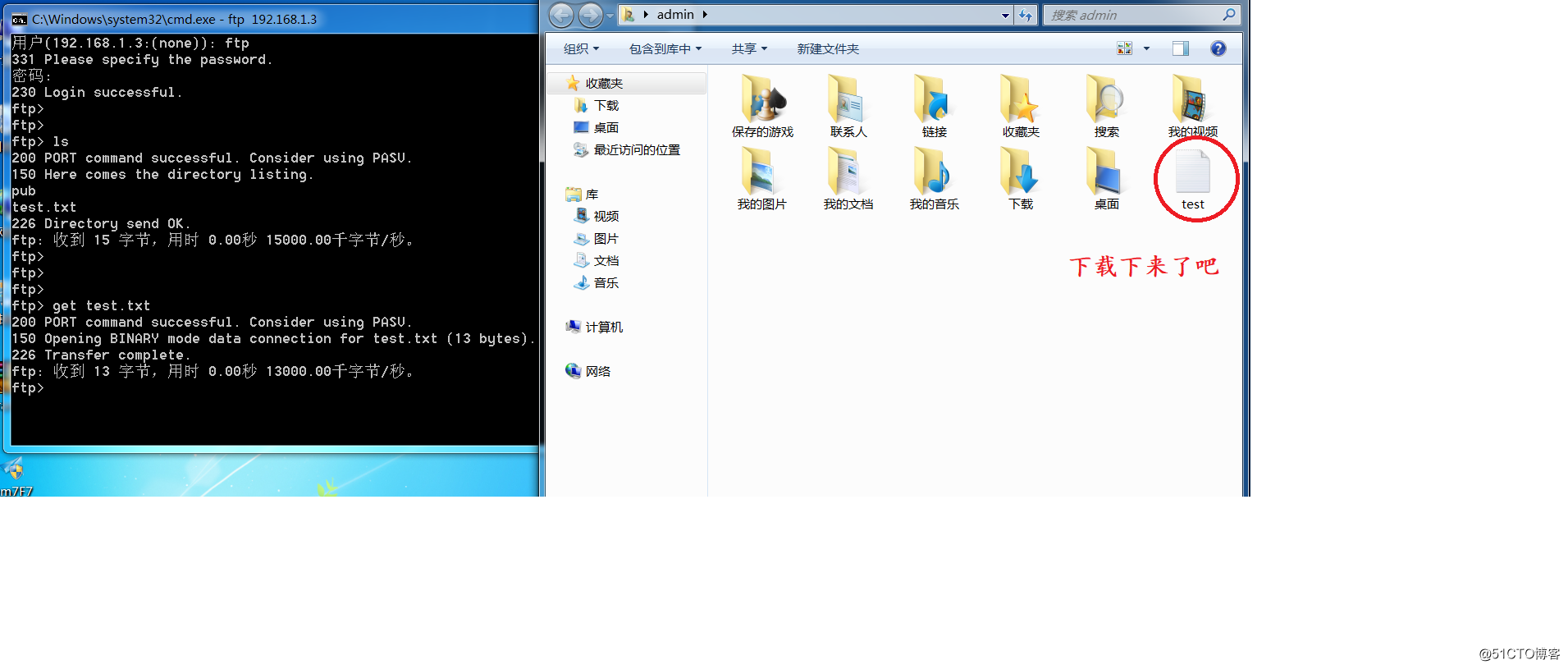
这时只能下载不能上传,要想上传就得修改它的配置文件:vim vsftpd.conf如下图所示
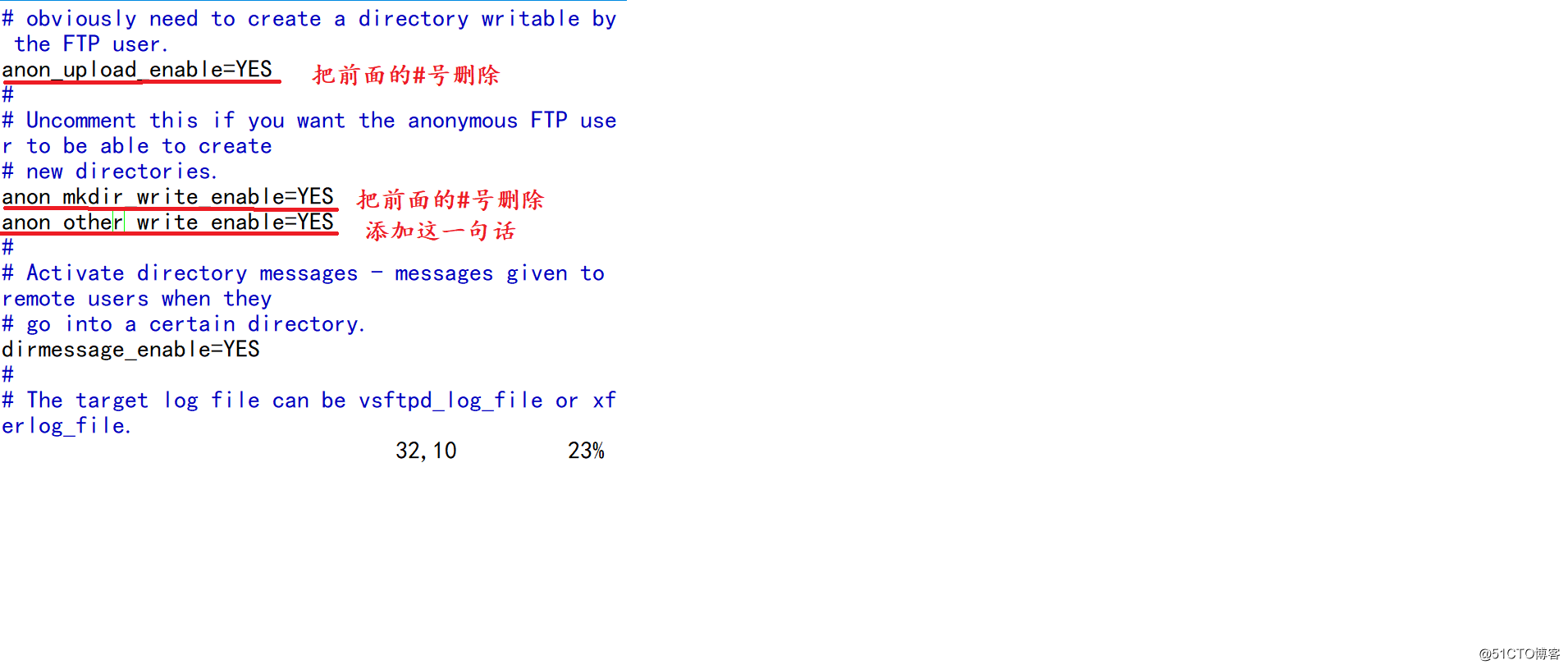
修改完配置文件后把服务重启一下如下图所示
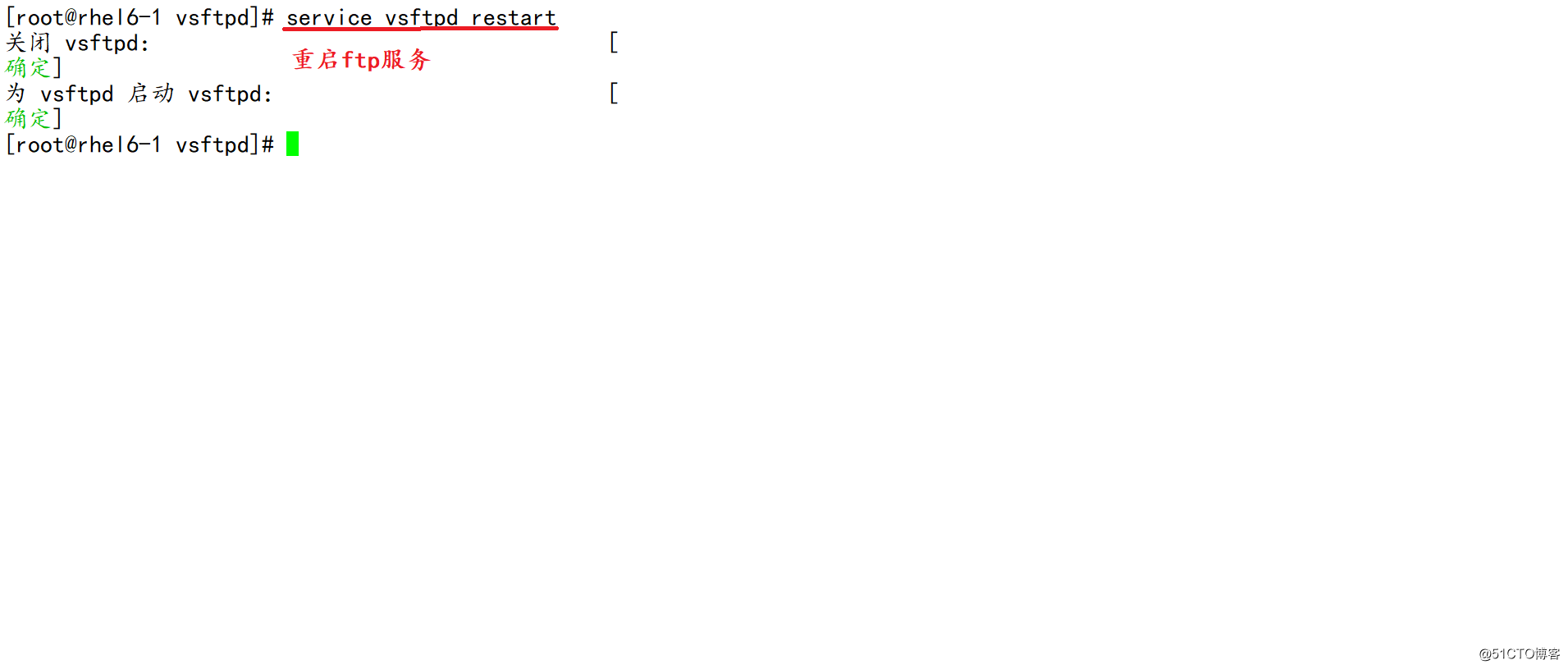
这时候还不行,因为权限不够,所以要给它权限如下图所示
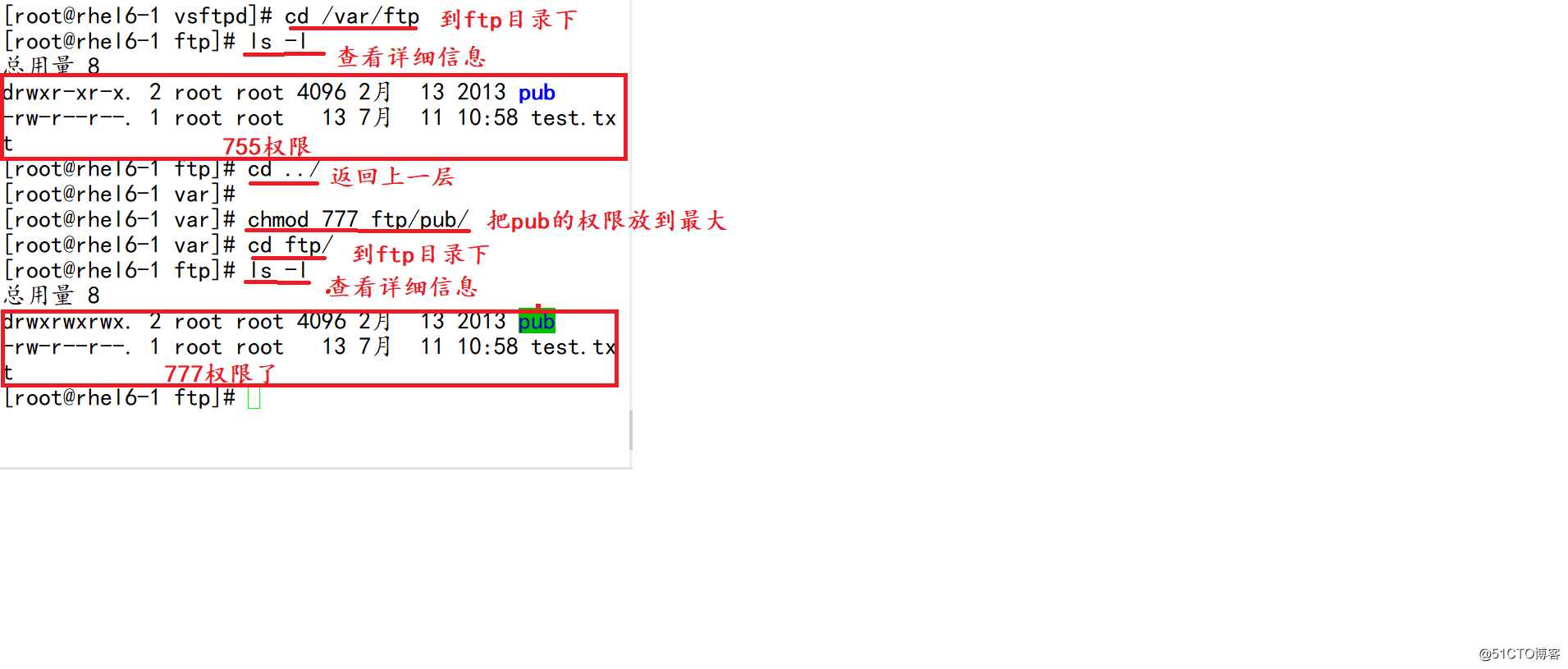
为了防止发生冲突我们把下载下来的test.txt文件重命名为abc.txt如下图所示
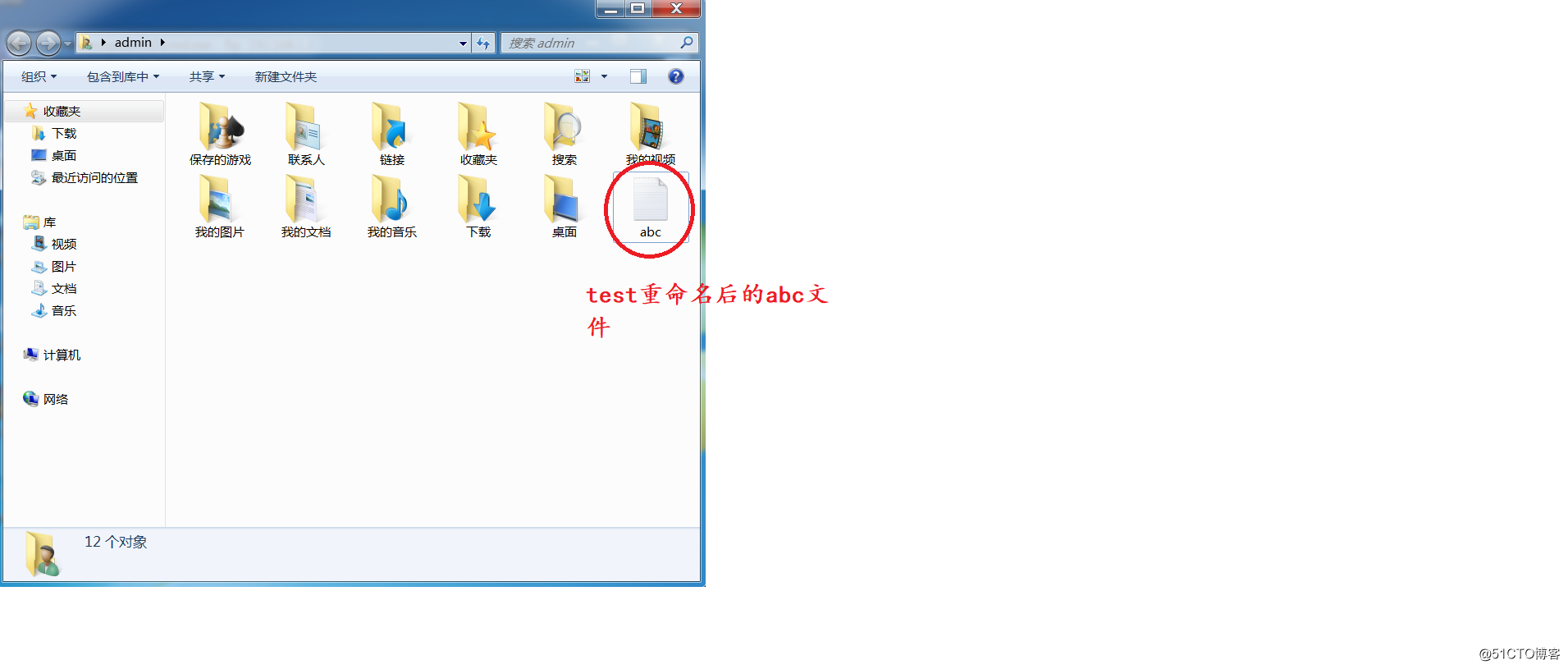
接着我们上传重命名后的文件如下图所示
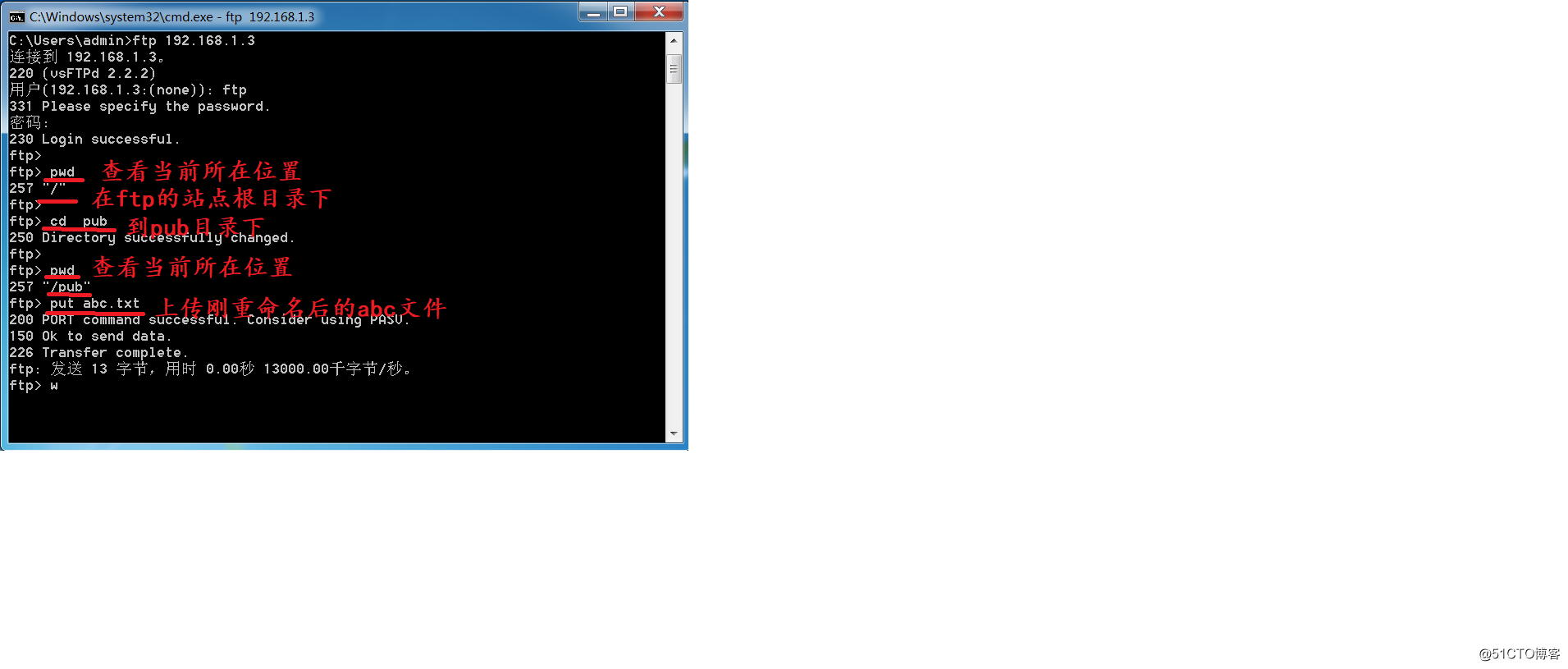
回到Linux服务器上查看一下刚才上传的abc文件有没有如下图所示
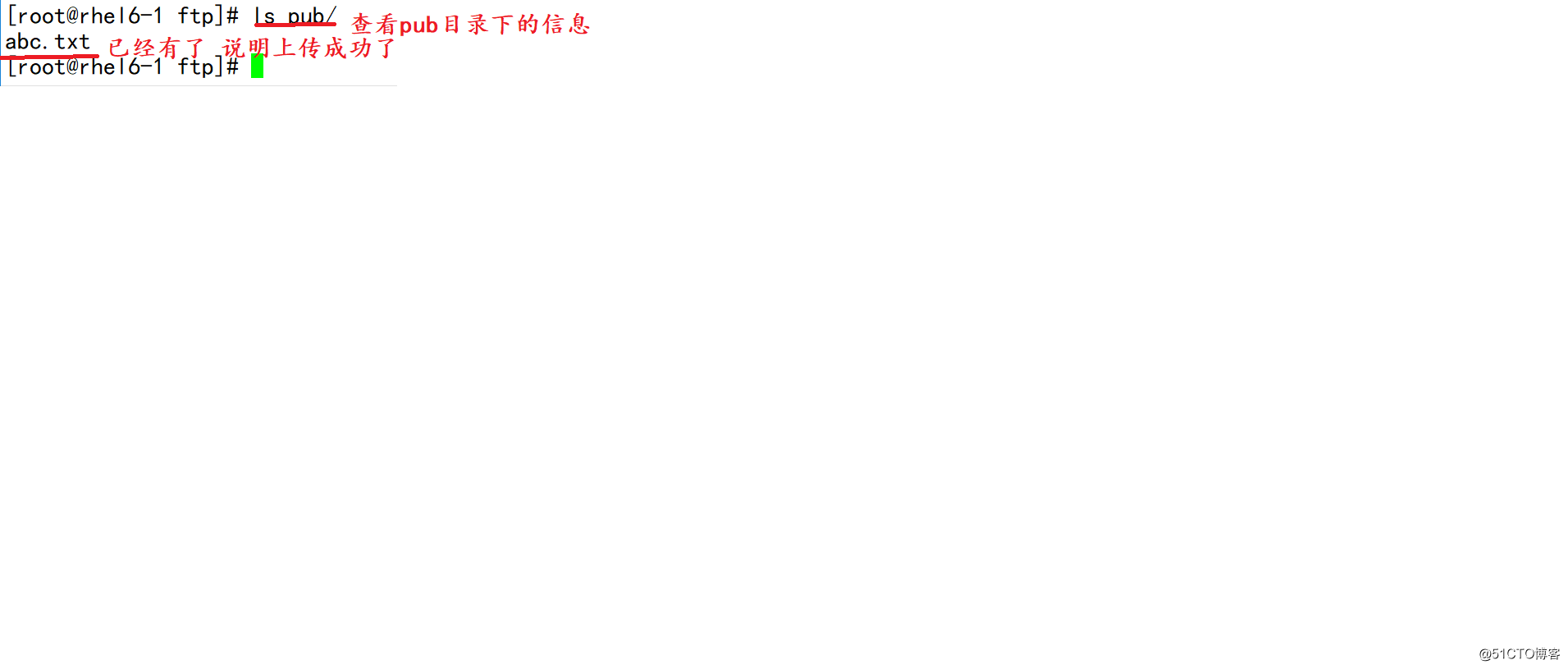
再试着删除刚才上传的abc文件如下图所示
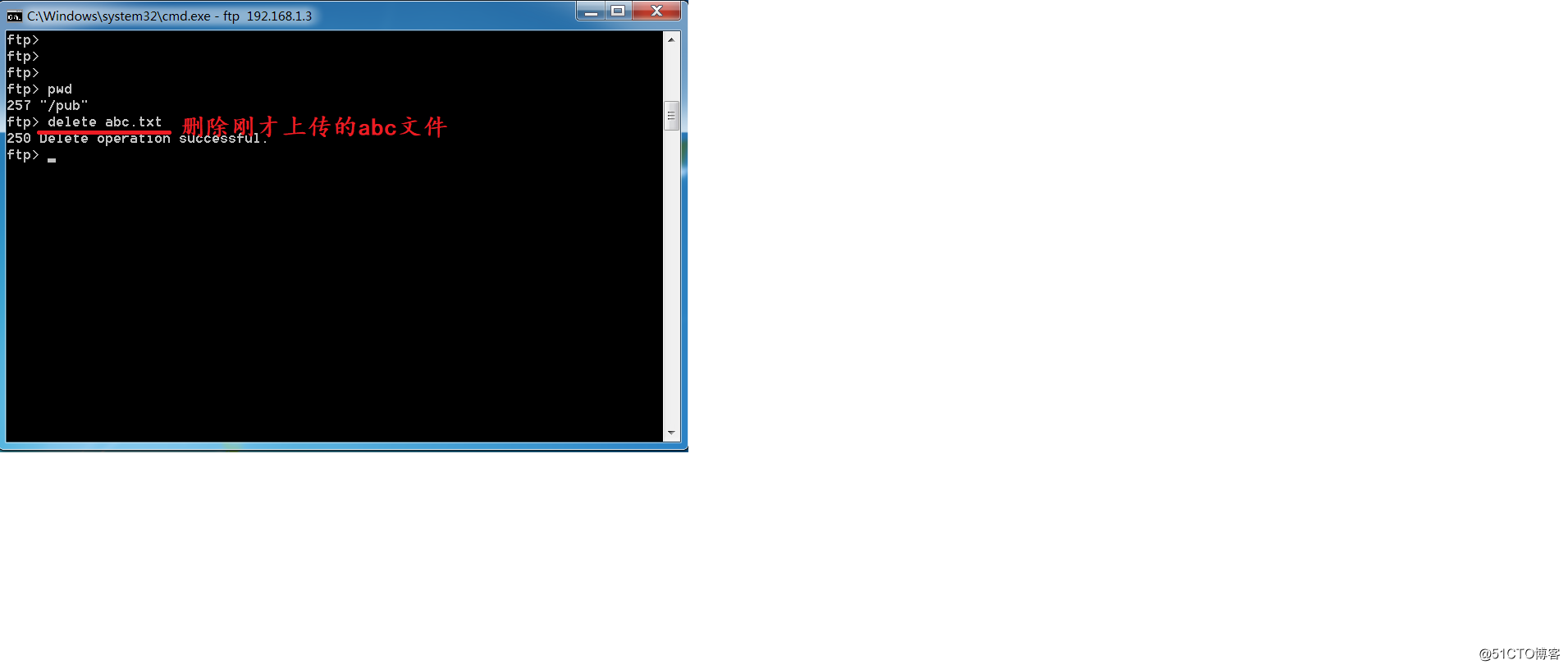
再看一下Linux服务器上还有没有abc这个文件了如下图所示
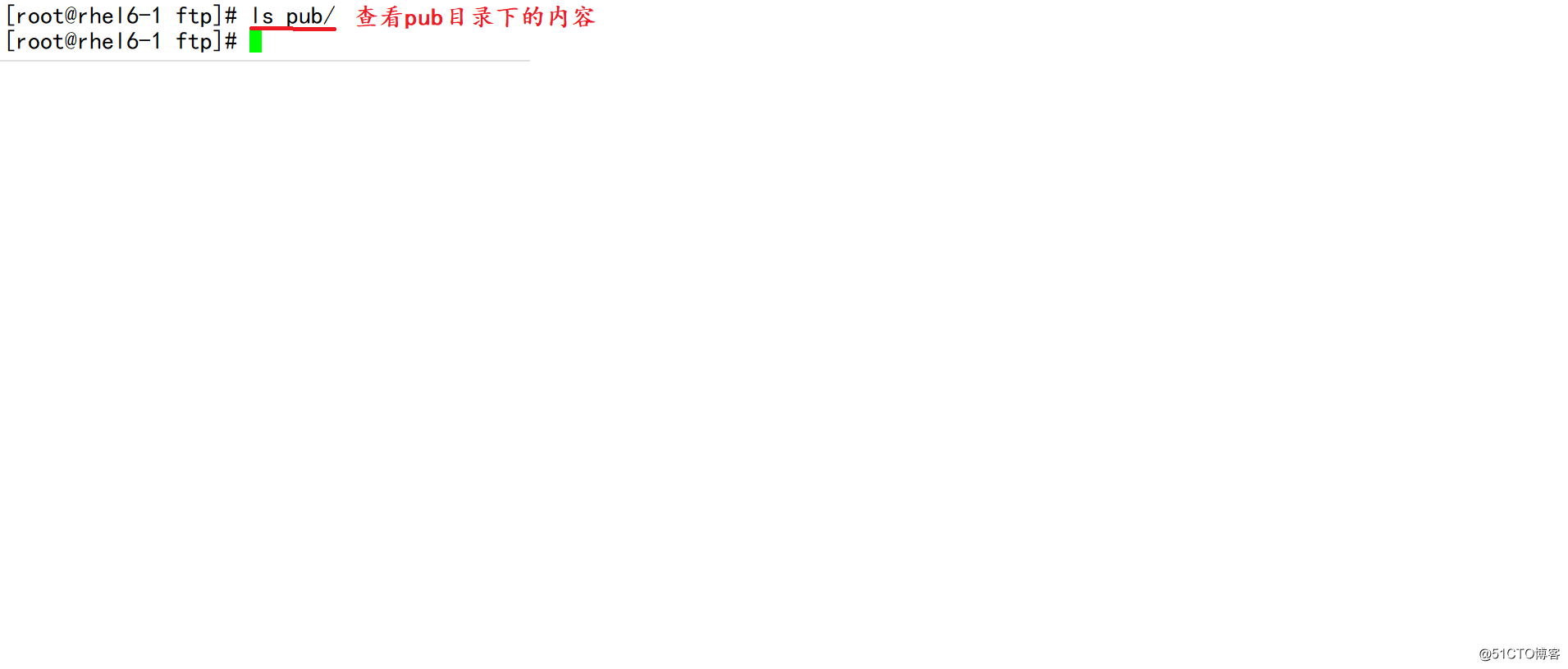
发现已经没有了吧,到这里匿名用户访问就成功了。。。
原文:http://blog.51cto.com/13706698/2140607